M4A를 고품질의 AIFF로 전환하는 가장 좋은 방법
디지털 오디오의 영역에서 서로 다른 파일 형식은 종종 특정 장치 또는 소프트웨어에 맞춰 뚜렷한 목적을 제공합니다. 이 형식 중 M4A와 AIFF는 고유한 위치를 차지합니다. 일반적으로 Apple 장치와 관련된 인기 있는 오디오 형식인 M4A는 고품질 오디오 압축을 제공합니다. 반면 AIFF(Audio Interchange File Format)는 손실 없이 원래 음질을 유지하는 비압축 오디오 형식입니다. 이 글에서는 M4A 파일을 AIFF 형식으로 변환하는 방법을 윈도우 기반 소프트웨어 사용, Mac의 iTunes 사용, 온라인 변환기 사용 등 세 가지 방법을 중심으로 살펴봅니다.
파트 1. AIFF 파일이란?
AIFF(Audio Interchange File Format) 또는 오디오 인터체인지 파일 포맷(Audio Interchange File Format)은 고품질의 오디오 재생을 가능하게 하는 방식으로 일반적으로 압축되지 않은 사운드 데이터를 저장하는 오디오 파일 포맷입니다. AIFF 파일은 음질을 손상시키지 않고 오디오를 저장할 수 있는 무손실 방식을 제공하기 때문에 전문적인 오디오 제작, 음악 편집 및 마스터링에 일반적으로 사용됩니다.
AIFF 파일은 다양한 오디오 소프트웨어 및 하드웨어와 호환되므로 오디오 작업에 다양한 용도로 사용할 수 있습니다. 압축되지 않은 AIFF 파일은 M4A와 같은 압축 오디오 형식보다 더 많은 저장 공간을 차지할 수 있지만 원본 오디오 데이터를 그대로 보존하여 세부 정보나 품질의 손실이 없다는 장점이 있습니다.
파트 2. M4A를 최고 품질로 AIFF로 변환하는 방법
M4A를 AIFF로 효과적으로 변환하려면 HitPaw Univd (HitPaw Video Converter)를 사용하는 것을 고려하십시오. 이 소프트웨어는 여러 M4A 파일을 품질 저하 없이 동시에 변환할 수 있는 일괄 변환 기능을 제공합니다. 사용된 고급 기술은 변환된 미디어 파일이 1:1 품질 비율을 유지하도록 보장합니다.
- AIFF, WAV, FLAC, MP3 등 다양한 형식으로 M4A 변환
- 500개가 넘는 웹사이트에서 음악, 앨범, 믹스테이프, 오디오북 다운로드
- 효율 및 시간 절약을 위한 배치 변환 활성화
- GPU 가속화를 활용하여 변환 속도 및 성능 최적화
- 자유롭고, 깨끗하고, 안전하고, 효율적이고, 사용자 친화적인 경험을 즐기십시오
스텝 1:핫파우 비디오 변환기 다운로드 및 설치 소프트웨어를 실행하고 "파일 추가" 버튼을 클릭하여 변환할 M4A 파일을 가져옵니다.

스텝 2:"모두 변환"의 드롭다운 메뉴에서 사용 가능한 형식 목록에서 AIFF를 선택합니다.

스텝 3:"변환"버튼을 클릭하여 변환과정을 시작합니다. 소프트웨어는 최고의 오디오 품질을 유지하면서 M4A 파일을 AIFF 형식으로 변환합니다.

스텝 4:변환이 완료되면 설정 중 지정한 출력 폴더에서 변환된 AIFF 파일을 찾을 수 있습니다.
파트 3. iTunes가 탑재된 Mac에서 M4A를 AIFF로 변환하는 방법?
Mac 시스템에서는 iTunes를 사용하여 M4A 파일을 AIFF 형식으로 변환할 수 있습니다. iTunes는 변환을 위한 간단한 프로세스를 제공하며 출력 파일에서 적절한 품질을 유지합니다.
스텝 1:Launchpad에서 액세스하거나 Spotlight Search(Cmd + Space)를 사용하여 Apple Music 앱을 시작합니다.
스텝 2:위쪽 메뉴바를 통해 또는 키보드의 단축키 Cmd+를 사용하여 "음악 > 환경설정"으로 이동합니다.

스텝 3: 팝업창에서 'Files' 탭으로 이동하여 'Import Settings(설정 가져오기)' 버튼을 클릭합니다.

스텝 4:다른 팝업이 나타납니다. "Import Using"(수입 사용)이라는 레이블이 붙은 드롭다운 메뉴에서 "AIFF Encoder"(AIFF 인코더)를 선택하고 "Setting(설정)" 드롭다운에서 "Automatic(자동)"을 선택한 다음 "OK(확인)"을 클릭합니다.

스텝 5:사이드바의 "Library > Songs"에 접속하여 M4A 파일을 Music 앱으로 가져옵니다. Finder를 열고 파일을 선택한 후 "Songs" 페이지로 드래그 앤 드롭합니다.

스텝 6:가 가져온 파일을 찾아 선택합니다. 메뉴바의 "File > Convert > AIFF Version"으로 이동하여 변환 절차를 시작합니다.
스텝 7:변환이 완료되면 변환된 버전을 선택하고 Cmd + C를 눌러 복사한 후 Finder에서 원하는 위치에 붙여넣습니다.
맥 사용자는 iTunes를 사용하여 추가 소프트웨어 없이도 M4A 파일을 AIFF로 쉽게 변환할 수 있습니다.
파트 4. 온라인 컨버터로 M4A를 AIFF로 변환하는 방법?
또는 온라인 변환기를 사용하여 M4A 파일을 AIFF 형식으로 변환할 수 있습니다. 이러한 변환기는 웹 브라우저에서 직접 변환을 수행할 수 있는 편리함과 접근성을 제공합니다. 그러나 변환된 파일의 품질은 사용되는 변환기에 따라 다를 수 있습니다. 다음은 각 변환기에 대한 자세한 설명과 함께 상위 5개 M4A ~ AIFF 온라인 변환기 목록입니다:
1. CloudConvert
CloudConvert는 강력한 온라인 파일 변환 도구로 M4A에서 AIFF까지 다양한 형식을 지원합니다. 사용자 친화적인 인터페이스를 제공하며 파일을 컴퓨터에서 업로드하거나 URL을 제공하여 파일을 변환할 수 있습니다. CloudConvert는 변환 설정을 사용자 지정할 수 있는 옵션도 제공하며 여러 파일에 대한 일괄 변환을 지원합니다.
특징:
- 다양한 오디오 및 비디오 형식을 지원합니다.
- 사용하기 쉬운 컨트롤을 갖춘 사용자 친화적인 인터페이스입니다.
- 변환 설정을 사용자 정의하는 옵션입니다.
- 여러 파일에 대한 일괄 변환 지원합니다.
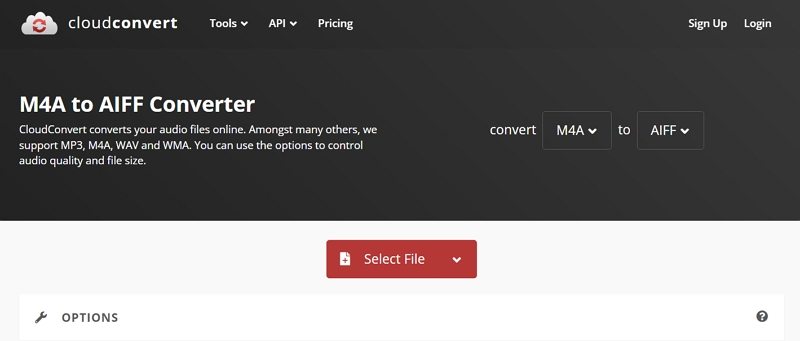
2. 온라인 컨버터 프리
온라인 컨버터 프리는 M4A를 AIFF로 변환할 수 있는 또 다른 인기 온라인 파일 변환 서비스입니다. 간단한 변환 과정을 제공하며 컴퓨터에서 파일을 업로드하거나 컨버터로 드래그 앤 드롭할 수 있습니다. 온라인 컨버터는 변환 과정에서 오디오 품질과 비트레이트를 조정할 수 있는 옵션도 제공합니다.
특징:
- 간단하고 간단한 변환 과정입니다.
- 드래그 앤 드롭 파일 업로드를 지원합니다.
- 오디오 품질 및 비트레이트 조정 옵션입니다.
- 빠른 변환 속도입니다.
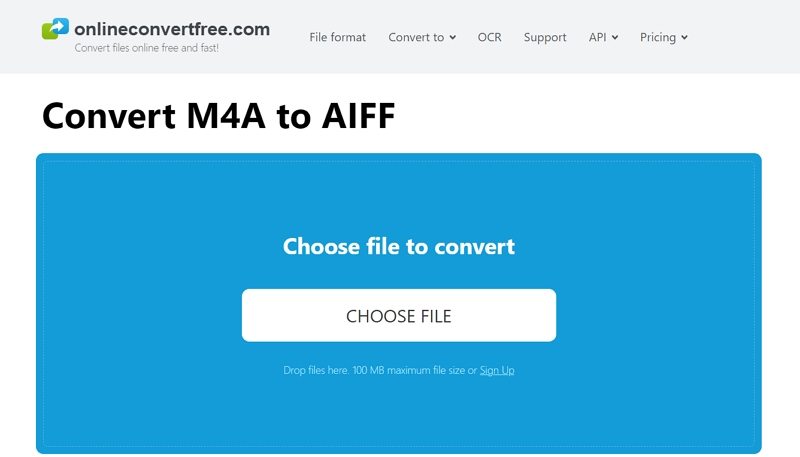
3. Convertio
Convertio는 M4A부터 AIFF까지 다양한 포맷을 처리할 수 있는 다용도 온라인 파일 변환기입니다. 깨끗하고 현대적인 인터페이스를 제공하여 탐색하고 사용하기 쉽습니다. Convertio는 출력 설정을 사용자 정의할 수 있는 옵션도 제공하며 여러 파일을 한 번에 변환할 수 있는 일괄 변환을 지원합니다.
특징:
- 깨끗하고 현대적인 사용자 인터페이스입니다.
- 여러 파일에 대한 일괄 변환을 지원합니다.
- 출력 설정 사용자 지정 옵션입니다.
- 신속하고 효율적인 변환 프로세스입니다.
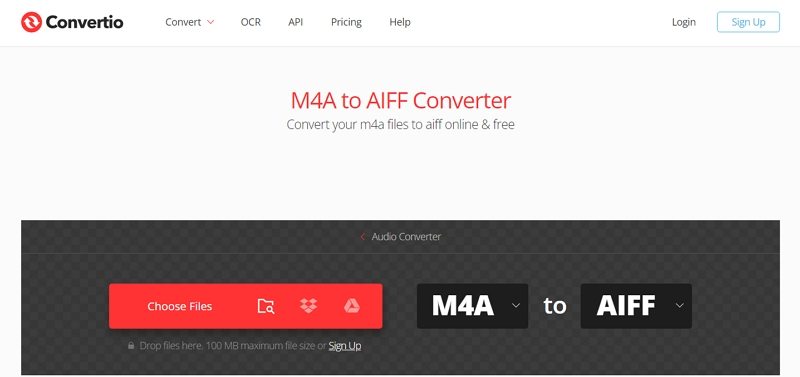
4. Zamzar
Zamzar는 다양한 오디오, 비디오 및 문서 형식을 지원하는 인기 있는 온라인 파일 변환 서비스입니다. 파일을 업로드하거나 URL을 제공하여 M4A를 AIFF로 변환할 수 있습니다. Zamzar는 변환이 완료되면 이메일 알림도 제공하므로 변환된 파일을 편리하게 받을 수 있습니다.
특징:
- 다양한 파일 형식을 지원합니다.
- 변환이 완료되면 이메일 알림입니다.
- 간단하고 간단한 변환 과정입니다.
- 사용자 친화적인 인터페이스입니다.
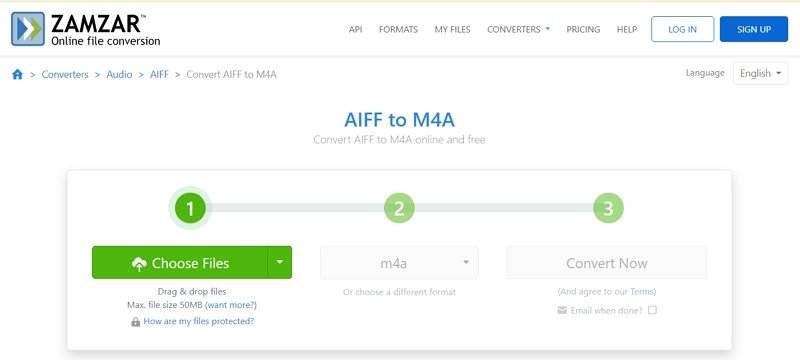
5. FreeConvert
FreeConvert은 M4A를 AIFF 및 기타 형식으로 변환하는 무료 온라인 파일 변환 도구입니다. 간단한 변환 과정을 제공하며 컴퓨터에서 파일을 업로드하거나 URL을 사용할 수 있습니다. FreeFileConvert은 변환 중에 오디오 품질과 비트레이트를 조정할 수 있는 옵션도 제공합니다.
특징:
- 자유롭고 사용하기 쉬운 온라인 컨버터입니다.
- 오디오 품질 및 비트레이트 조정을 지원합니다.
- 간단하고 간단한 변환 과정입니다.
- 빠른 변환 속도입니다.
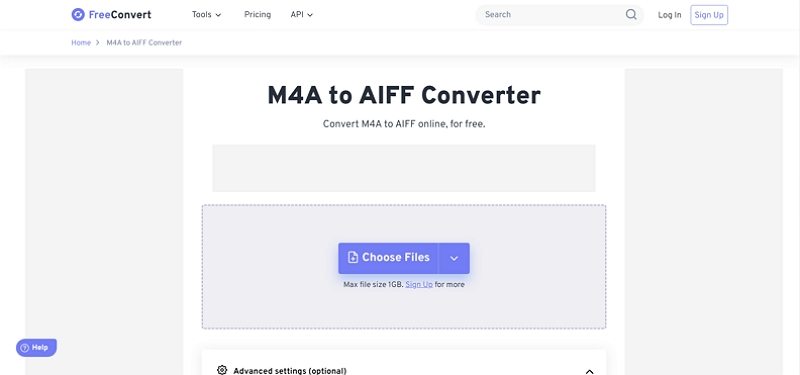
사용 가능한 최고의 M4A~AIFF 온라인 변환기입니다. 각 변환기는 고유한 기능과 옵션을 제공하므로 필요와 선호도에 가장 적합한 변환기를 선택할 수 있습니다. 파일의 안전을 보장하기 위해 항상 신뢰할 수 있고 안전한 변환기를 사용하는 것을 기억하십시오.
마무리
여기 있습니다! M4A 파일을 AIFF로 변환하는 것은 쉬운 일입니다. Mac 장치를 사용 중이라면, 간단히 iTunes를 사용하십시오. 또는 이 게시물에 언급된 온라인 도구 중 하나를 선택할 수 있습니다. 이 도구는 업계 최고 수준이며 사용하기 쉽습니다. 원활한 경험을 위해 HitPaw Univd (HitPaw Video Converter)를 사용해 볼 수도 있습니다.













 HitPaw Watermark Remover
HitPaw Watermark Remover  HitPaw VikPea
HitPaw VikPea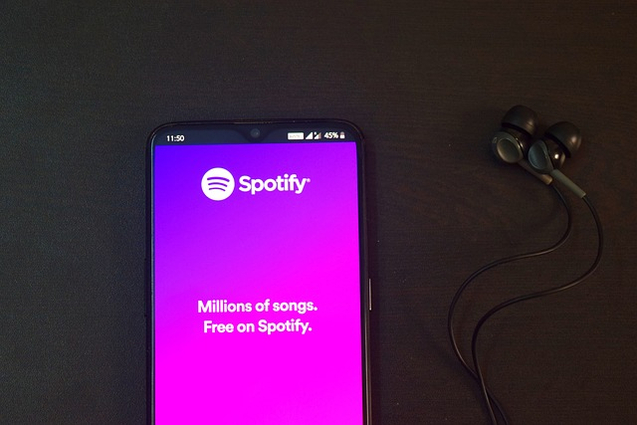

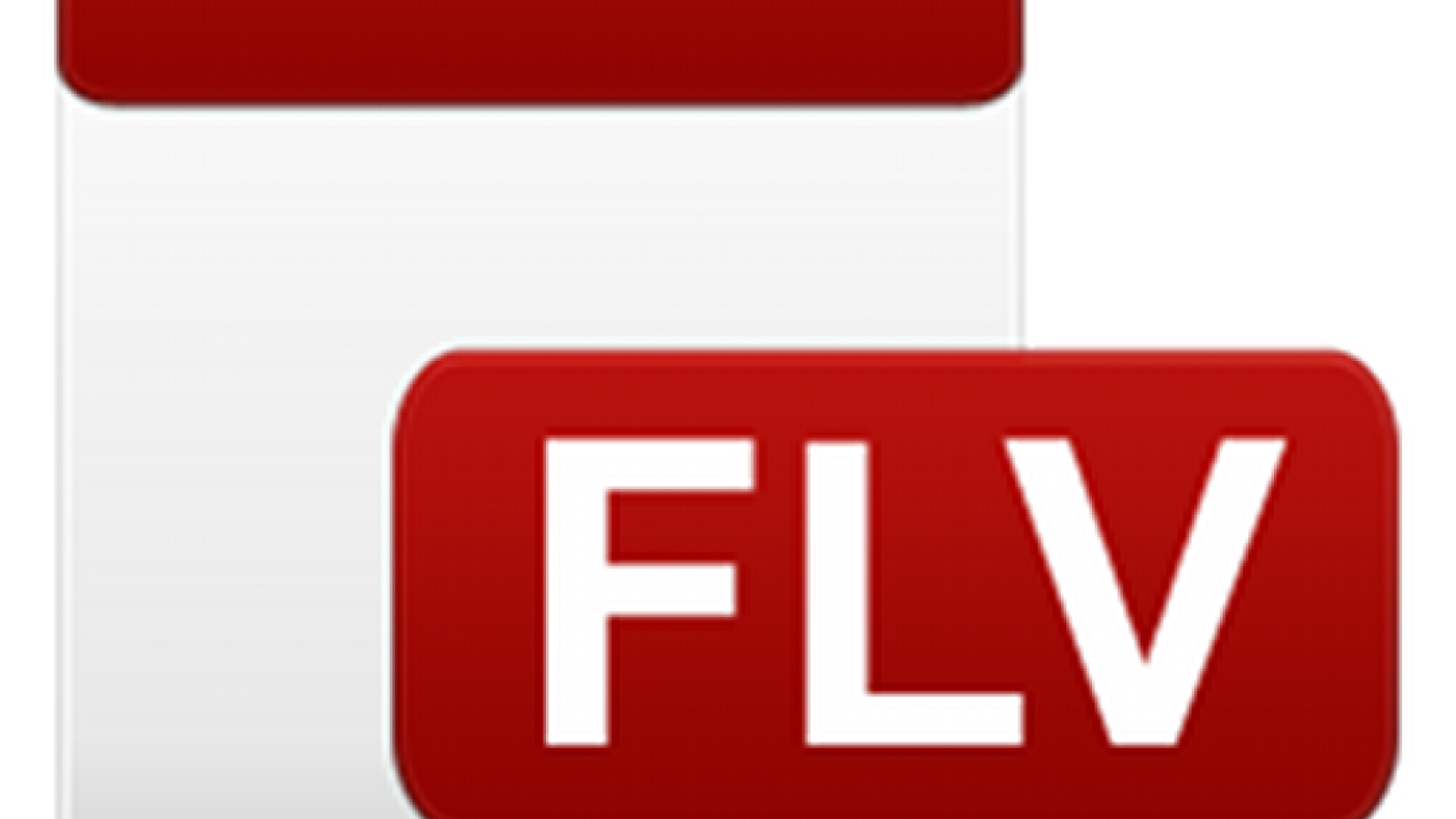

기사 공유하기:
제품 등급 선택:
김희준
편집장
새로운 것들과 최신 지식을 발견할 때마다 항상 감명받습니다. 인생은 무한하지만, 나는 한계를 모릅니다.
모든 기사 보기댓글 남기기
HitPaw 기사에 대한 리뷰 작성하기